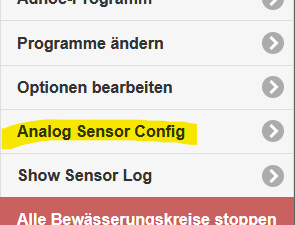Allgemein
Aktywuj konfigurację czujnika analogowego
1. Aktywuj interfejs użytkownika
Wymóg jest Wersja oprogramowania układowego 2.3.0(x) z rozszerzeniem Analog Sensor API.
więc ty OpenSprinkler może korzystać z konfiguracji czujnika analogowego, należy dostosować konfigurację interfejsu użytkownika.
Uwaga: Nie ma wsparcia producenta (z USA) dla zmodyfikowanego oprogramowania, tylko przez niemieckie Strona wsparcia!
a) OpenSprinkler 3.2:
- Znajdź ip swojego OpenSprinklers, naciskając B1
- Otwórz przeglądarkę internetową i przejdź do strony konfiguracji SU OpenSprinklers:
http://<ip-adresse>/su
w wyniku czego adres IP z 1. to.
b) OSPi
- Otwórz przeglądarkę internetową i przejdź do strony konfiguracji SU OSPi
http://<ip-adresse>:8080/su
Strona SU:
- Na stronie SU znajdują się dwa pola wprowadzania.
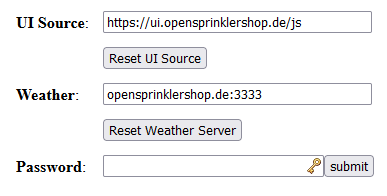
- W polu Źródło interfejsu użytkownika wpisz „https://ui.opensprinklershop.de/js”, wprowadź swoje hasło („opendoor” przy dostawie) i potwierdź przyciskiem „wyślij”.
Jest to konieczne, ponieważ „oficjalna” wersja nie obsługuje tych rozszerzeń.
W rzeczywistości jest tak, że OpenSprinkler Nie ma wbudowanego GUI (graficznego interfejsu użytkownika) — tylko interfejs API. GUI jest ładowany dynamicznie przez JavaScript za pośrednictwem tej strony. - Rozpocznij swoją OpenSprinkler nowy. Teraz w „Opcjach” powinno znajdować się ustawienie „Konfiguracja czujnika analogowego”:

- Aplikacja na Androida/IOS:
– Android: Wyszukaj w Sklepie Play „OpenSprinklerASB”.
– IOS: Wyszukaj w App Store „OpenSprinklerASB.
Uwaga: obecnie integrujemy interfejs API czujnika analogowego ze standardem OpenSprinkler aplikacja!
2. Ustawienia

Na powyższym rysunku przedstawiono przykładową konfigurację z jednym czujnikiem SMT100 i dwoma czujnikami SMT50 oraz konfigurację grupową.
Obszar jest podzielony na trzy części: czujnik, ustawienia programu i dziennik
3. Czujniki
Za pomocą „Dodaj czujnik” możesz dodać nowy czujnik, za pomocą „Edytuj” możesz edytować i zmienić istniejący czujnik, a za pomocą Usuń możesz usunąć czujnik.
Naciśnij „Dodaj czujnik” i wprowadź parametry:

„Nr czujnika”: Każdy czujnik potrzebuje unikalnego numeru do zarządzania.
"Typ": Wybierz typ czujnika. Prawdopodobnie pojawi się więcej typów, dodając do listy:
- Truebner SMT100 RS485 Modbus RTU przez TCP: Podłącz SMT100 przez sieć. Do tego potrzebny jest konwerter TCP na RS485 Modbus. Czujnik obsługuje dwie funkcje: wilgotności gleby (tryb wilgotności) lub temperatury (tryb temperatury).
Wprowadź adres IP i port dla konwertera RS485, ID to identyfikator Modbus czujnika. - OpenSprinkler płytka rozszerzeń analogowych: 4 warianty konwersji danych wejściowych:
– „tryb napięciowy 0..4V”: Brak konwersji wielkości wejściowych, napięcie jest używane bezpośrednio
– „0..3.3V do 0.100%” zakres napięcia od 0 do 3.3V jest konwertowany na 0% do 100%
– „Tryb wilgotności SMT50”: zakres napięcia jest ustawiony dla Truebner SMT50 przekonwertowany - tryb wilgotności gleby
– „Tryb temperaturowy SMT50”: Zakres napięcia jest ustawiony dla Truebner SMT50 przerobiony - tryb temperaturowy - „Zdalny czujnik pilota opensprinkler”: Czujnik innego OpenSprinklers w sieci. Wprowadź IP+Port jako adres pilota OpenSprinkler A. Odległy OpenSprinkler musi mieć takie samo hasło jak to OpenSprinkler. ID to numer czujnika zdalnego
- „Grupa czujników”: definiuje grupę, która działa jak wirtualny czujnik, który może łączyć kilka czujników. Podsumowanie odbywa się za pośrednictwem
– min: najmniejsza wartość ze wszystkich czujników w grupie
– max: najwyższa wartość ze wszystkich czujników w grupie
– śr.: średnia wartość wszystkich czujników w grupie
– suma: suma wszystkich wartości czujników z grupy
"Grupa": Przypisanie czujnika do grupy. Wprowadź tutaj numer czujnika grupowego (pole nie jest obowiązkowe, możesz to również skonfigurować później)
"Nazwisko": Nazwa czujnika
„Adres IP” i „Port”: W przypadku urządzeń sieciowych adres i port TCP/IP
"ID": Identyfikacja specyficzna dla czujnika, patrz „Typ”. W przypadku „Analog Sensor Board” jest to połączenie, tj. ID=0 dla połączenia nr 9, ID=1 dla połączenia nr 10 itd.
„Przedział czasu odczytu (s)”: Odczyt odległości danych czujnika w sekundach (zalecenie 300s)
„Czujnik włączony”: Musi być aktywny, aby czujnik mógł zostać odczytany
„Włącz rejestrowanie danych”: Zapisz dane logowania w dzienniku czujnika
„Pokaż na stronie głównej”: Wyświetla dane czujnika na stronie głównej
Czujnik jest zapisywany za pomocą opcji „Zapisz”.
4. „korekty programu” – korekty programu
Tutaj możesz przypisać czujniki do programów.
„Dostosowanie” oznacza, że wartości czujnika wpływają na czas trwania programu, np. sterowanie pogodowe może być tutaj pokazane jako wartość procentowa, program może działać dłużej lub krócej.

Adaptację programu można przypisać tylko do jednego czujnika. Jeśli chcesz przypisać kilka czujników do programu, utwórz grupę czujników i użyj jej do regulacji. Alternatywnie można też zdefiniować kilka korekt programu i przypisać je do tego samego programu, ale wtedy korekty programu są mnożone (np. regulacja A: 90%, regulacja B 110%, wtedy efektywna regulacja to 0,9 x 1,1 = 0,99 co odpowiada 99 %).
„Nr regulacji”: Unikalny numer do personalizacji.
"Typ": Typ określa, w jaki sposób dane czujnika są konwertowane w celu dostosowania programu:
– „No Adjustment”: Brak regulacji, np. w celu tymczasowego wyłączenia
– „Skalowanie liniowe”: Regulacja jest całkowicie liniowa: „Min i Max Sensor Value” określają zakres najmniejszej i największej wartości czujnika, np. 30% i 60%. „Współczynnik 1 i 2” określają współczynniki korygujące, gdzie 1 oznacza 100%. Na przykład, jeśli chcesz ustawić wartość 0% dla minimalnej wartości czujnika równej 200, wprowadź 1 w „Współczynnik 2”. W „Factor 2” odpowiednio wartość dla maksymalnej wartości czujnika
– „Cyfrowy poniżej min”: Jeśli wartość czujnika spadnie poniżej minimalnej wartości czujnika, wówczas obowiązuje współczynnik 2, w przeciwnym razie współczynnik 1
– „Digital over max”: Jeśli wartość czujnika wzrośnie powyżej maksymalnej wartości czujnika, wówczas obowiązuje współczynnik 2, w przeciwnym razie współczynnik 1
"Czujnik": Wybierz czujnik dla danych czujnika
„Współczynnik 1/2” i „Min./maks. wartość czujnika”: Zobacz Typ dla wartości regulacji
5. Dziennik
Za pomocą „Wyczyść dziennik” możesz usunąć wszystkie dane dziennika. Pobierz dziennik za pomocą opcji „Pobierz dziennik”.
Możesz także użyć funkcji API, aby odczytać dane bezpośrednio w formacie JSON, przefiltrować je, a następnie usunąć.
Opis funkcji API jest aktualnie dostępny dostępny tutaj.
„Pokaż dziennik” pokazuje ostatnie 24 godziny:

konfiguracja czujników
1. Rodzaje obiektów
Obecne oprogramowanie może wykorzystywać 4 rodzaje czujników:
- czujniki cyfrowe poprzez złącza SEN1/SEN2 (klasyczne wejścia czujników)
- czujniki analogowe przez A2D do czujników cyfrowych (granica przełączania symuluje czujnik cyfrowy)
- przez to czujniki analogowe nowa płytka czujnika analogowego (bezpośrednie podłączenie do wejścia czujnika)
- czujniki analogowe poprzez konwerter TCP/IP RS485 Modbus (Truebner Wersja SMT100 RS485 Modbus)
Dla pierwszych 3 wariantów nie jest wymagana żadna zewnętrzna konfiguracja, wszystko można zrobić bezpośrednio w OpenSprinkleraplikacja do ustawienia.
2. Czujniki analogowe poprzez konwerter TCP/IP RS485 Modbus
Aby zintegrować czujnik RS485 Modbus, konwerter RS485 Modbus musi być dostępny poprzez swój adres IP w tej samej sieci.
Znajdziesz szczegółowe informacje na temat RS485 i Modbus tego.
Przykładowa konfiguracja oparta na USR-W610 i Truebner SMT100 RS485 Modbus można znaleźć tutaj.
Do montażu na szynie DIN zalecany jest „Waveshare RS485 to RJ45 Ethernet Converter Module”. Informacje tutaj.